Gateway Internet del registratore di dati InTemp CX5000 Onset

Informazioni sul prodotto
Il Gateway CX5000 è un dispositivo che consente agli utenti di connettere i logger InTemp al cloud tramite una connessione Wi-Fi o Ethernet. Dispone di un adattatore CA per l'alimentazione e può essere configurato utilizzando l'app InTempConnect o webluogo. Il dispositivo può essere utilizzato per monitorare la temperatura e l'umidità in varie impostazioni.
Istruzioni per l'uso del prodotto
- Vai a www.intempconnect.com per creare un account o accedere al tuo account esistente.
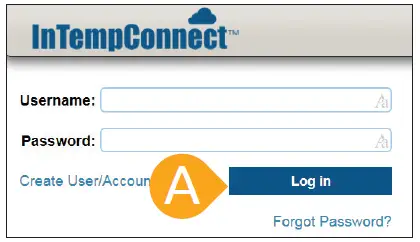
- In InTempConnect, fare clic su Impostazioni e quindi su Ruoli. Fare clic su Aggiungi ruolo per creare un ruolo per la persona che configurerà il gateway oppure fare clic su un ruolo esistente per modificarlo.

- Se è necessario aggiungere un utente, fare clic sulla scheda Utenti, quindi su Aggiungi utente, compilare i campi e assegnare all'utente un ruolo con privilegi gateway.
Digitare il nome del ruolo (A) per la Descrizione.
Selezionare "Accedi a InTempConnect" più i privilegi relativi al gateway (Gestisci gateway, Gestisci Logger/Gateway Profiles, Crea spedizioni, Modifica/Elimina spedizioni e Amministratore gateway) dall'elenco Privilegi disponibili a sinistra e fare clic sul pulsante freccia destra (B) per spostarli nell'elenco Privilegi assegnati a destra. Selezionare un utente dall'elenco Utenti disponibili a sinistra e fare clic sul pulsante freccia destra (C) per spostare l'utente nell'elenco Utenti assegnati a destra. Fare clic su Salva (D).
Mancia: Se è necessario aggiungere un utente, fare clic sulla scheda Utenti, quindi su Aggiungi utente, compilare i campi e assegnare all'utente un ruolo con privilegi gateway.
- Inserire la spina appropriata per la propria regione nell'adattatore CA. Collegare l'adattatore CA al gateway e collegarlo. Attendere un paio di minuti affinché il gateway si accenda completamente. Il LED sul gateway sarà giallo-verde durante l'accensione e poi cambierà in verde intenso una volta pronto per l'installazione.
Fare clic su Gateway e quindi su Gateway ProfileS. Fare clic su Aggiungi Gateway Profile e digita un nome (A) per il professionistafile. Seleziona il tipo di logger CX. Se il gateway sarà utilizzato in un'applicazione di archiviazione (vale a dire una clinica o in ufficio), immettere queste impostazioni (B):- Seleziona Scarica e riavvia per sapere quando connetterti.
- Seleziona "Connettiti immediatamente a un registratore con un nuovo allarme sensore".
- NON selezionare "Connetti immediatamente a un registratore non visto da questo gateway".
- Scegli di connetterti immediatamente a un registratore con un allarme di batteria scarica (solo registratori CX400 e CX450).
- Scegli di connetterti ai logger ogni settimana.
Fare clic su Salva (C).
Mancia: Fare riferimento al manuale completo del prodotto per i dettagli su altre impostazioni di configurazione. Vai a www.onsetcomp.com/intemp/resources/cx5000-manual.
- Configura le impostazioni della rete Wi-Fi. Assicurati che il dispositivo con l'app InTemp possa connettersi alla rete Wi-Fi. Apri l'app e accedi come utente InTempConnect. Il gateway verrà visualizzato nell'elenco sotto Dispositivi. Tocca il gateway nell'elenco per connetterti ad esso.
Inserire la spina appropriata per la propria regione nell'adattatore CA. Collegare l'adattatore CA al gateway e collegarlo. Attendere un paio di minuti affinché il gateway si accenda completamente. Il LED sul gateway sarà giallo-verde durante l'accensione e poi cambierà in verde intenso una volta pronto per l'installazione.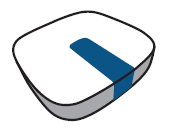
- Seleziona il gateway professionalefile creato in InTempconnect nel passaggio 4. Digita un nome per il gateway e tocca Avvia.
Configura le impostazioni della rete Wi-Fi. Assicurati che il dispositivo con l'app InTemp possa connettersi alla rete Wi-Fi. Apri l'app e accedi come utente InTempConnect (A).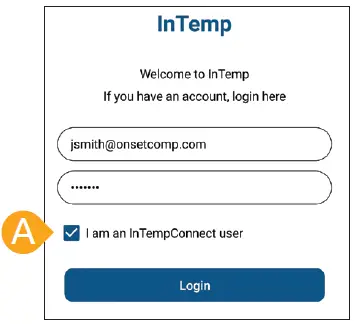 Mancia: Se il gateway utilizzerà Ethernet con DHCP, collegare il cavo Ethernet. Le impostazioni di rete verranno configurate automaticamente.
Mancia: Se il gateway utilizzerà Ethernet con DHCP, collegare il cavo Ethernet. Le impostazioni di rete verranno configurate automaticamente.
Per configurare le impostazioni di rete per Ethernet con indirizzi IP statici o per impostare un gateway da utilizzare in un altro sito, fare riferimento al manuale del prodotto all'indirizzo www.onsetcomp.com/intemp/resources/cx5000-manual.
Tocca Dispositivi (B). Il gateway viene visualizzato nell'elenco.
Tocca il gateway nell'elenco (C) per connetterti ad esso.
Tocca Impostazioni di rete (E), quindi tocca Wi-Fi (F).
Tocca Usa rete Wi-Fi corrente (G) e tocca Salva (H).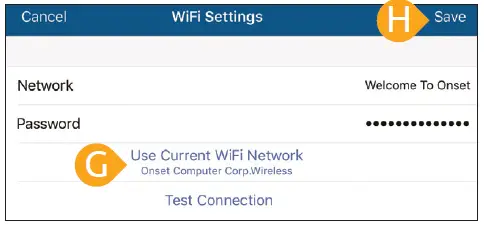
- Connettiti al gateway e tocca Configura.
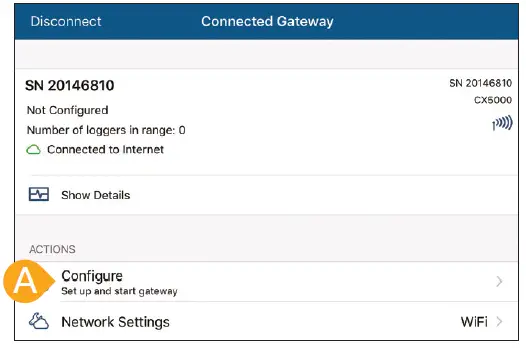
Seleziona il gateway professionalefile (B) che hai creato in InTempconnect nel passaggio 4 (scorri a sinistra e a destra se sono presenti più profileS). Digitare un nome per il gateway (C) e toccare Start (D).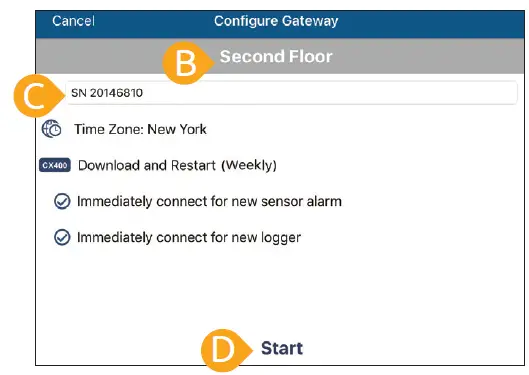
Una volta che un gateway ha contattato InTempConnect per la prima volta, viene creato un utente per il gateway nel tuo account. Fare clic su Impostazioni, quindi sulla scheda Utenti per visualizzare il nome utente del gateway, elencato come CX5000- . - Distribuire il gateway in una posizione adatta al monitoraggio della temperatura e dell'umidità.
Distribuisci il gateway. Alcune linee guida per la selezione di una posizione per il gateway:- Il gateway può supportare fino a 50 logger nel raggio di trasmissione, che in modo ottimale è di 30.5 m (100 piedi) in piena linea di vista.
- Testa la portata posizionando il tuo dispositivo mobile nel punto in cui desideri implementare il gateway. Se il dispositivo mobile può connettersi al registratore con l'app InTemp da quella posizione, anche il gateway dovrebbe essere in grado di connettersi al registratore.
- Se prevedi di utilizzare il gateway per i logger in stanze diverse, assicurati di testare prima la connessione.
Il gateway è pronto per l'uso con i logger. Vedere www.intempconnect.com/help per dettagli sulla configurazione e il download dei logger con il gateway, l'impostazione delle spedizioni e altro ancora.
Fare riferimento al manuale del gateway CX5000 per i dettagli completi del prodotto, comprese le specifiche e le istruzioni di montaggio.
Scansiona il codice o vai a www.onsetcomp.com/intemp/resources/cx5000-manual.
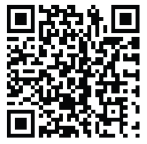
Nota: Per ulteriori informazioni sulla configurazione dei logger, sull'impostazione delle spedizioni e altro ancora, fare riferimento al manuale del gateway CX5000 disponibile all'indirizzo www.onsetcomp.com/intemp/resources/cx5000-manual.
© 2017–2021 Onset Computer Corporation. Tutti i diritti riservati. Onset, InTemp e InTempConnect sono marchi registrati di Onset Computer Corporation. Bluetooth è un marchio registrato di Bluetooth SIG, Inc. Tutti gli altri marchi sono di proprietà delle rispettive società.
Documenti / Risorse
 |
Gateway Internet del registratore di dati InTemp CX5000 Onset [pdf] Guida utente CX5000, CX5000 Gateway Internet Data Logger Onset, Gateway Internet Data Logger Onset, Gateway Internet Data Logger, Gateway Internet, Gateway |




